笔记本需不需要装固态硬盘?能不能装?怎么装?
时间:2018-03-13 作者:xnit 点击:
次
前段时间小诺给亲们科普了有关SSD的系统安装方法,亲们对笔记本电脑的开机速度、游戏读取速度等不是很满意,因此很多亲们希望通过加装固态硬盘的方法来提升电脑性能,那么在小诺介绍了SSD可以大幅提升电脑数据读取速度和SSD系统安装方法之后,关于笔记本需不需要装固态硬盘?能不能装?怎么装?
近些年乃至现在固态硬盘还没有成为笔记本的标配,因此CPU和内存等等往往都不是导致电脑运行缓慢的直接原因,而是负责存储的机械硬盘,尤其是那些5400转的笔记本硬盘,开机一分半,简直不能忍。
固态硬盘(SSD)由于其存储介质和原理与传统机械硬盘全然不同,所以在大幅提高了读写速度的同时更极大地提高了随机读写性能,这对于电脑来说是飞跃一样的提升。所以,想要旧电脑重焕新生,开机速度和游戏读取速度等大幅度提高,除了升级CPU和内存,加装一块SSD是最直接,也是最有效的做法。
二、亲们的笔记本能不能装固态硬盘?
加装固态硬盘(SSD)之前最重要的就是先确定亲们的笔记本硬盘接口,目前市面上主流的固态硬盘接口有sata,msata和M.2接口。传输速度当然和接口和规格有关。近几年的笔记本产品基本都配有SATA磁盘接口(机械硬盘位),因此大多可以升级SSD,而以前的旧电脑多数为IDE接口,当然就没有升级的必要了,所以,在准备升级之前,拆开笔记本查看硬盘接口就可以确定是否可以升级SSD咯。(关于如何拆机查看硬盘接口,因为电脑厂商众多就仁者见仁智者见智啦)
三、怎么装固态硬盘?
由于笔记本本身已经自带了一块机械硬盘,而一般的笔记本电脑仅有一个硬盘位,所以我们如果想要升级SSD的话,针对不同的笔记本有以下三种方案:
方案1:
直接安装。如果笔记本有预留M.2或msata接口,则直接购买安装M.2或msata接口SSD;如果电脑有额外的SATA接口硬盘位,则直接安装SATA接口SSD。这无疑就是最好的办法了,可以在不涉及原装硬盘的前提下实现升级SSD,故不涉及到数据迁移问题。(安装方法前期小诺有过介绍哦)
方案2:
换掉旧硬盘(采用SATA接口SSD):这种方法最为便捷,任何支持SATA接口的笔记本都可以升级,但缺点就是如果购买的SSD容量小于原装机械硬盘,则会出现数据迁移和电脑磁盘空间变小的问题。
方案3:
使用光驱托架安装在光驱的位置上(采用SATA接口SSD)。这也是对SSD的价格和容量进行妥协的结果,毕竟SSD价格仍比较昂贵,而光驱已经随着光盘一起渐渐走出了我们的视野,因此将原SATA位安装固态硬盘,原机械硬盘安装在光驱位硬盘托架替是目前升级SSD的方案中被采用的最为广泛的做法(通常光驱位通常为sata2通道,传输速度会比硬盘位SATA3传输速率慢很多)。但如果亲们的电脑中既没有光驱又没有mSATA接口,那么就只能使用方法2了。当然也要根据亲们的笔记本电脑是否拥有额外的mSATA接口或者光驱来选择购买哪种SSD。
BTW:所有想换SSD的亲们,能换就尽快换,牛奶般丝滑流畅的系统,早用早享受哦。(最重要的:千万不要忘记4k扇区对齐哦)



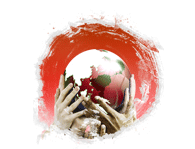




 您的位置:
您的位置:
 IT外包服务与产品
IT外包服务与产品